無料でメッセージがやりとりできるアプリ。
海外で暮らす私たちにとって、日本にいる家族やお友達とはLINE、現地のお友達との連絡は、Whatsapp というように使い分けている方も多いと思います。
今回は、Whatsapp をパソコンで使えるようにする方法をまとめました。
スマホのタッチパネルよりキーボードで打つ方が早い!!という私のような方は、家でパソコンを開いている時のメッセージのやりとりに便利です(^^)
パソコン版の Whatsapp を使う時には、Whatsapp を使用しているスマホが手元にないとダメなので、
お手元にご用意して作業を進めてくださいね。
Whatsapp をパソコンで使う方法
パソコンに Whatsapp アプリをダウンロード・インストールする
- まず、パソコンから https://www.whatsapp.com/ にアクセスし、『Mac またはWindows PC 』をクリックします。
- ご利用規格&プライバシーポリシーを読み、問題がなければ、『WINDOWS 版をダウンロード』をクリックします。
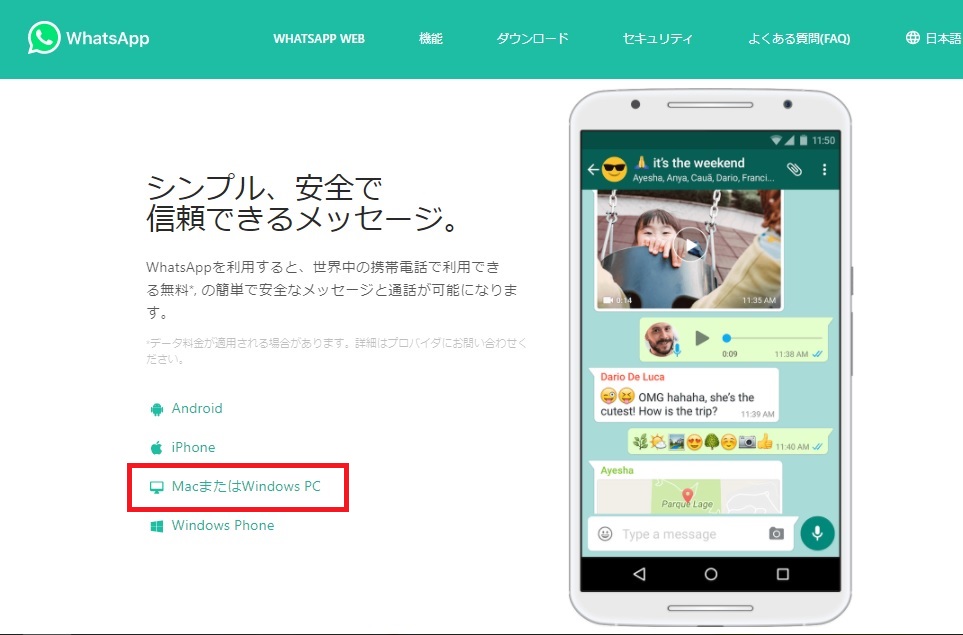
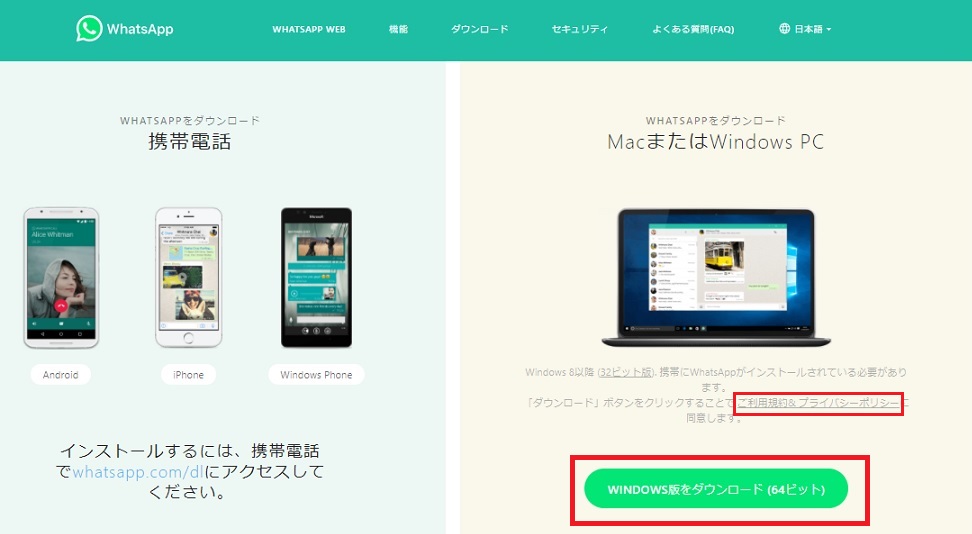
ダウンロードファイルをクリックすると、自動的にインストールが始まり、Whatsapp が立ち上がります。
パソコン版 Whatsapp にサインインする
- 画面に QRコードが表示されるので、ここでスマホを用意します。
- スマホの WhatsApp アプリを起動させ、右上のメニューアイコン(点が3つあるところ)をタップします。
- 『WhatsApp Web』をタップします。
- QRコードをスキャンする指示が出たら、『了解』をタップします。
- スキャナーが起動したら、パソコンの画面に表示されている『QRコード』をスキャンします。
スマホに表示される緑色の枠内に、QRコードが入るようにすれば読み込まれます。 - パソコン版 WhatsApp でサインイン(ログイン)されました!
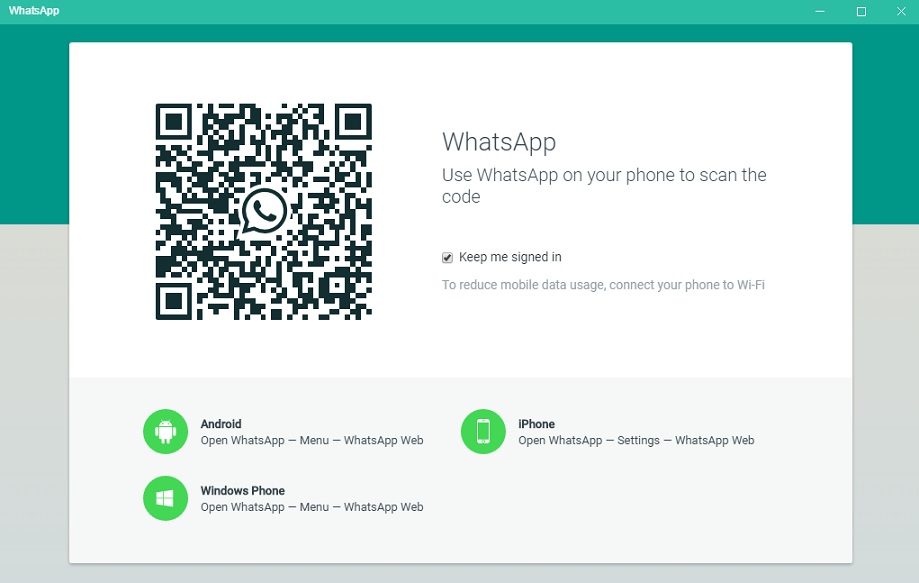
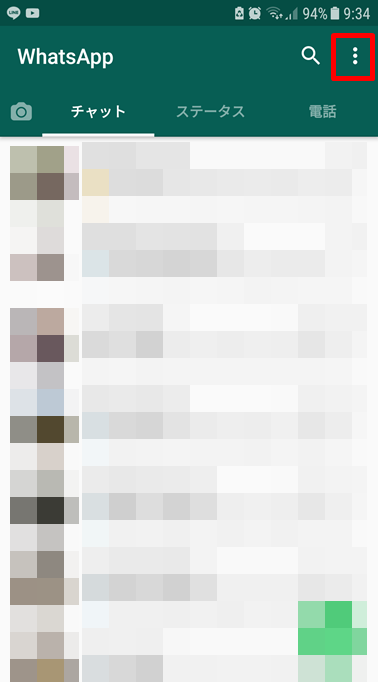
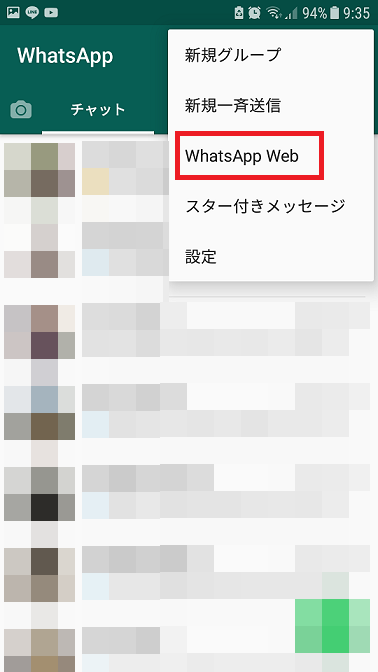
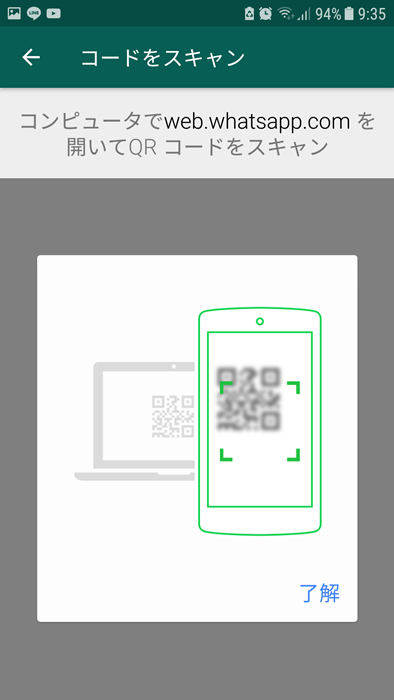
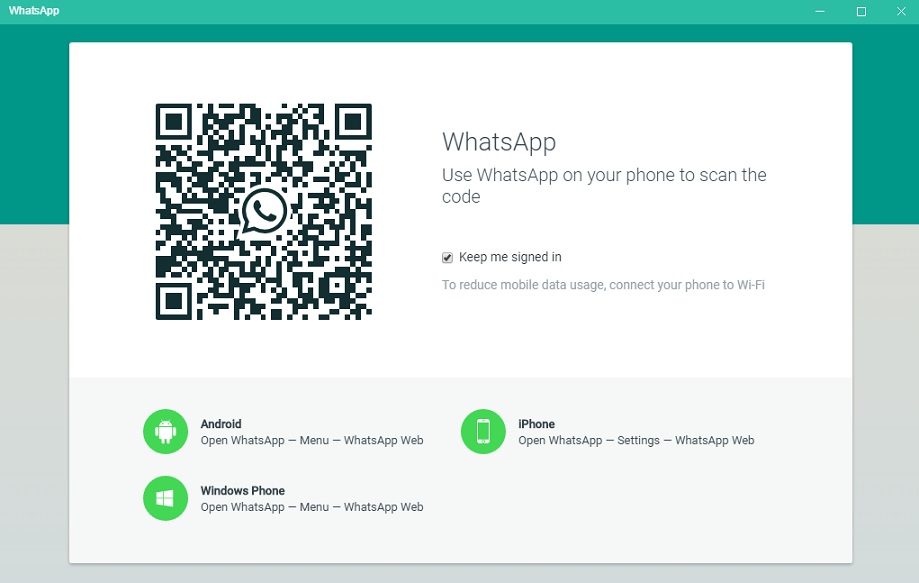
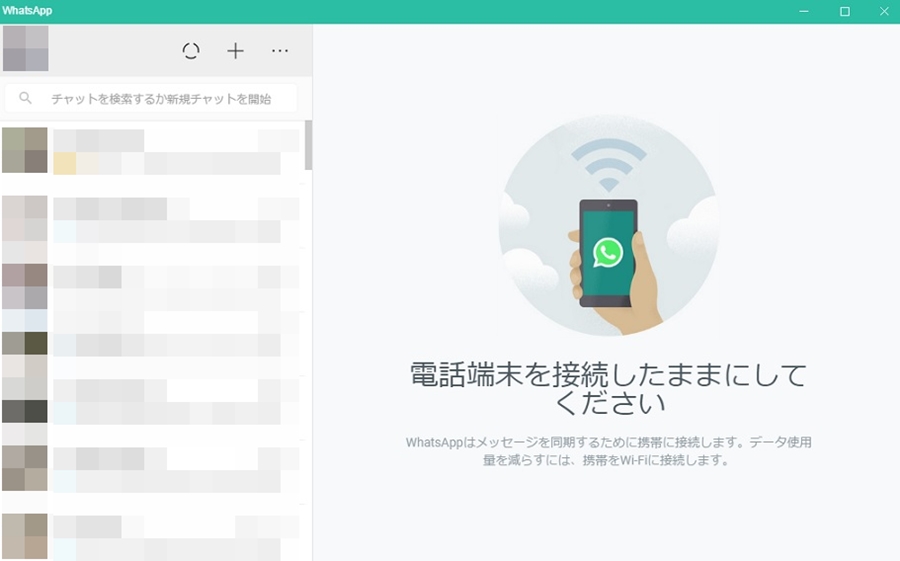
パソコン版 Whatsapp を使う
使い方は、スマホ版 Whatsapp と全く同じ。絵文字も同じように使用できます。
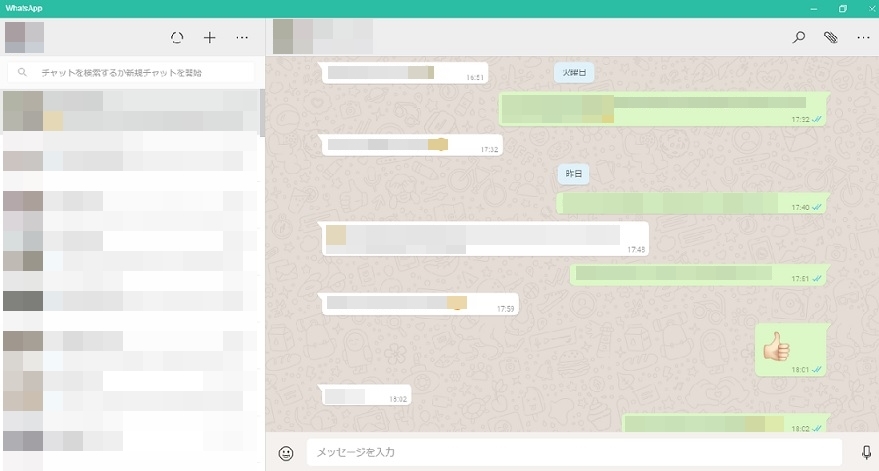
注意点として、パソコン版 Whatsapp を使う時は、
スマホ側の通信が接続された状態 (Wifi やモバイルネットワークでインターネット接続されている) でないと使えません。
さいごに
Whatsapp がパソコンで使えるようになったのは嬉しいですが、起ち上げのときに毎回 QRコードをスマホでスキャンしてからでないと使えないというのは、ちょっと不便。
LINE のパソコン版のように、スマホ・パソコンとも一度同期作業をしたら、あとはいつでもアクセスできる方が便利なんだけどなぁ。
そうすれば、万が一スマホを紛失したときも、パソコン版で連絡がとれるんですが。
その辺は、Whatsapp はセキュリティを重視しているということでしょうか..(^^ゞ
今回の記事がお役に立てれば嬉しいです!




















